本文介绍如何将 Adobe Identity Management (SAML) 与 Microsoft Entra ID 集成。 将 Adobe Identity Management (SAML) 与 Microsoft Entra ID 集成后,可以:
- 在 Microsoft Entra ID 中控制谁有权访问 Adobe Identity Management (SAML)。
- 让用户使用其Microsoft Entra 帐户自动登录到 Adobe Identity Management (SAML)。
- 在一个中心位置管理帐户。
先决条件
本文中概述的方案假定你已具备以下先决条件:
- 已启用 Adobe Identity Management (SAML) 单一登录 (SSO) 的订阅。
方案说明
本文介绍如何在测试环境中配置和测试 Microsoft Entra SSO。
- Adobe Identity Management (SAML) 支持 SP 发起的 SSO。
- Adobe Identity Management (SAML) 支持 自动 用户预配和取消预配 (建议)。
从库中添加 Adobe Identity Management (SAML)
若要配置 Adobe Identity Management (SAML) 与 Microsoft Entra ID 的集成,需要从库中将 Adobe Identity Management (SAML) 添加到托管 SaaS 应用列表。
- 以至少云应用程序管理员身份登录到 Microsoft Entra 管理中心。
- 浏览到 Entra ID>企业应用>新建应用程序。
- 在“从库中添加”部分的搜索框中,键入“Adobe Identity Management (SAML)”。
- 从结果面板中选择 Adobe Identity Management (SAML), 然后添加该应用。 等待几秒钟,以便将该应用添加到租户。
或者,也可以使用 企业应用配置向导。 在此向导中,还可以将应用程序添加到租户、将用户/组添加到应用、分配角色以及演练 SSO 配置。 详细了解 Microsoft 365 向导。
配置并测试 Microsoft Entra SSO 用于 Adobe Identity Management(SAML)
使用名为 B.Simon 的测试用户配置并测试 Adobe Identity Management (SAML) 的 Microsoft Entra SSO。 若要正常使用 SSO,需要在 Microsoft Entra 用户与 Adobe Identity Management(SAML)中的相关用户之间建立链接关系。
要配置并测试与 Adobe Identity Management (SAML) 集成的 Microsoft Entra SSO,请执行以下步骤:
- 配置 Microsoft Entra SSO - 使用户能够使用此功能。
- 创建 Microsoft Entra 测试用户 - 使用 B.Simon 测试 Microsoft Entra 单一登录。
- 分配 Microsoft Entra 测试用户 - 使 B.Simon 能够使用 Microsoft Entra 单一登录。
- 配置 Adobe Identity Management (SAML) SSO - 在应用程序端配置单一登录设置。
- 创建 Adobe Identity Management (SAML) 测试用户 - 以便在 Adobe Identity Management (SAML) 中创建与 Microsoft Entra 用户表示形式链接的 B.Simon 对应用户。
- 测试 SSO - 验证配置是否正常工作。
配置 Microsoft Entra SSO
按照以下步骤启用 Microsoft Entra SSO。
以至少云应用程序管理员身份登录到 Microsoft Entra 管理中心。
浏览到 Entra ID>企业应用>Adobe Identity Management (SAML)>单一登录。
在“选择单一登录方法”页上选择“SAML”。
在 “使用 SAML 设置单一登录 ”页上,选择 基本 SAML 配置的 铅笔图标以编辑设置。

在 “基本 SAML 配置 ”部分中,执行以下步骤:
a。 在“登录 URL”文本框中,键入 URL:
https://adobe.comb. 在 “标识符”(实体 ID) 文本框中,使用以下模式键入 URL:
https://federatedid-na1.services.adobe.com/federated/saml/metadata/alias/<CUSTOM_ID>注意
标识符值不是实际值。 使用在联合目录安装向导期间从 Adobe Admin Console 获取的实际标识符更新值。
在“设置 SAML 单一登录”页的“SAML 签名证书”部分中,找到“联合元数据 XML”,选择“下载”以下载该证书,并将其保存在计算机上。

在“设置 Adobe Identity Management (SAML)”部分,根据要求复制相应 URL。

创建和分配 Microsoft Entra 测试用户
遵循创建和分配用户帐户快速入门中的指南,以创建一个名为 B.Simon 的测试用用户帐户。
配置 Adobe Identity Management (SAML) SSO
在不同的 Web 浏览器窗口中,以管理员身份登录到 Adobe Identity Management (SAML) 公司站点
转到 “设置” 选项卡,然后选择“ 创建目录”。
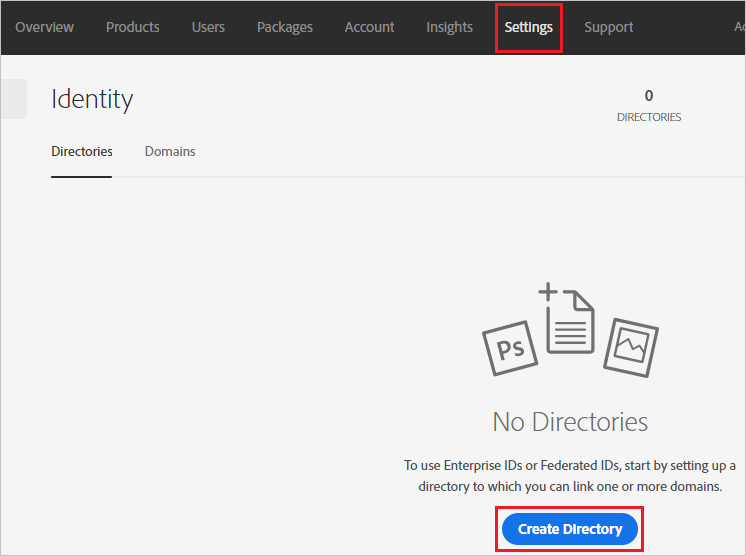
在文本框中指定目录名称,然后选择 “联合 ID”,然后选择“ 下一步”。
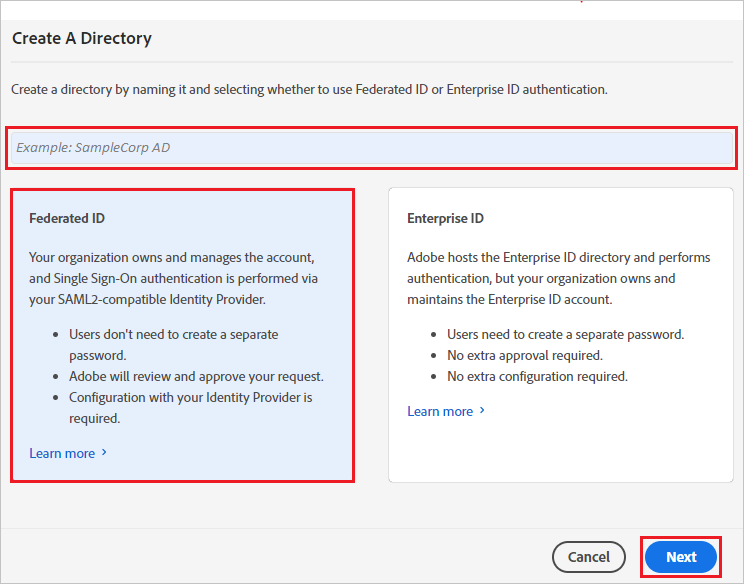
选择 “其他 SAML 提供程序 ”,然后选择“ 下一步”。
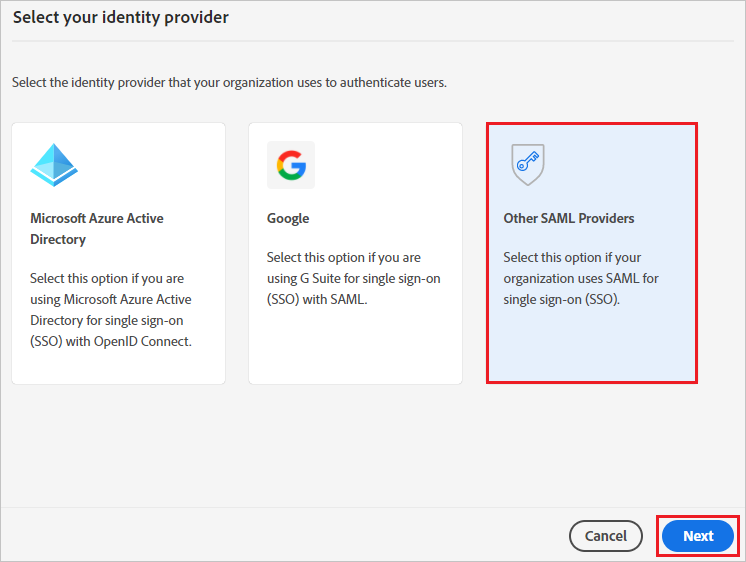
选择“选择”以上传下载的“元数据 XML”文件。

选择“完成”。
创建 Adobe Identity Management (SAML) 测试用户
转到“ 用户 ”选项卡,然后选择“ 添加用户”。
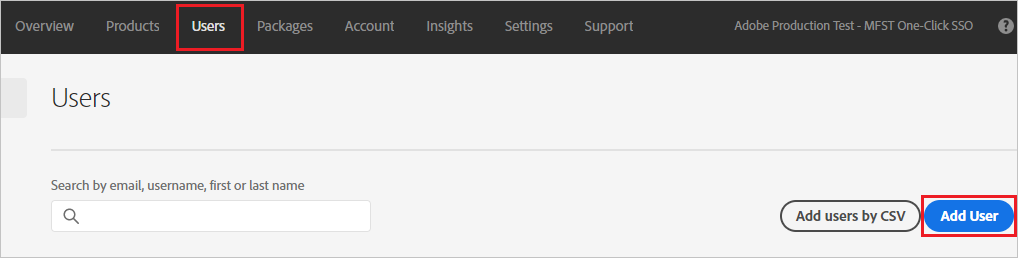
在“输入用户的电子邮件地址”文本框中,输入电子邮件地址。
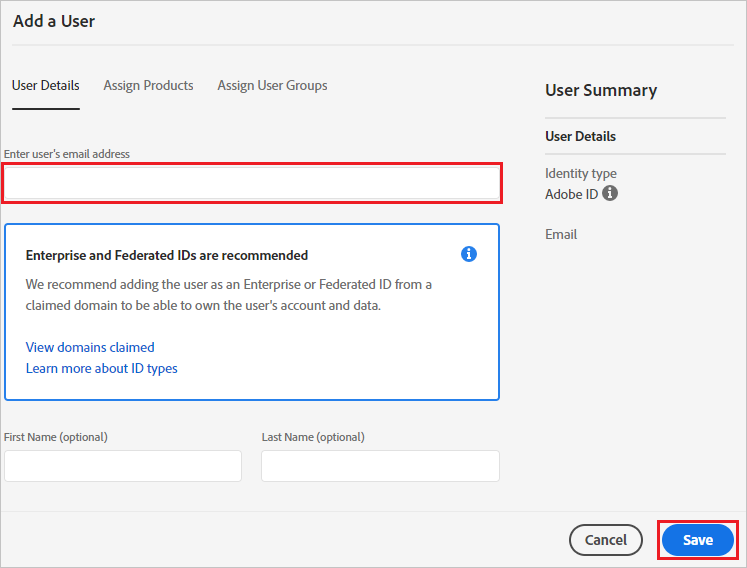
选择“ 保存”。
测试 SSO
在本部分中,将使用以下选项测试 Microsoft Entra 单一登录配置。
选择“ 测试此应用程序”,此选项将重定向到 Adobe Identity Management (SAML) 登录 URL,可在其中启动登录流。
直接转到 Adobe Identity Management (SAML) 登录 URL,并从那里启动登录流。
你可以使用 Microsoft 我的应用。 在“我的应用”中选择 Adobe Identity Management (SAML) 磁贴时,此选项将重定向到 Adobe Identity Management (SAML) 登录 URL。 有关“我的应用”的详细信息,请参阅 “我的应用简介”。
相关内容
配置 Adobe Identity Management(SAML)后,可以强制实施会话控制,实时防止组织的敏感数据外泄和渗透。 会话控制从条件访问扩展而来。 了解如何使用 Microsoft Defender for Cloud Apps 强制实施会话控制。